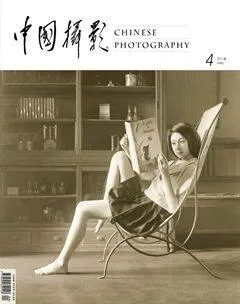透过“鱼眼”看“行星”

将东南西北和上下左右所有的景物全部容纳到一个画面之中,这在过去是不敢想象的事情。数码影像给了人们极大的想象空间,利用接片软件可以轻松制作出俗称“小行星”的360°×180°全景影像。我从前使用16mm的广角镜头进行前期拍摄,但是为了拼接出“小行星”,每次最少需要拍摄30多幅素材。由于在整个拍摄过长中花费拍摄时间较长,前后光线变化太大,所以容易导致拍摄失败。自从有了鱼眼镜头后,“小行星”的拍摄就简单方便多了,每次拍摄5至6幅就足矣。下面,我们就探讨一下用鱼眼镜头拍摄“小行星”的方法。
前期准备
鱼眼镜头
我曾经使用一款16-35mm f/2.8的变焦镜头拍摄素材,就算使用其16mm端仍然需要30多幅影像才能把四周的景物拍全。因此,制作“小行星”影像作品,最好使用鱼眼镜头。我此次使用的镜头是佳能EF 8-15mm f/4L Fisheye USM。
全画幅相机
理论上使用各种相机都可以,不过,如果使用佳能EF 8-15mm f/4L Fisheye USM鱼眼镜头,还是尽量用佳能的全画幅相机,其好处是每幅影像都能囊括下更大的景别,使得接片素材的数量变得更少,相邻影像重叠的地方也更多,这样接片就会更容易。
节点云台
如果使用普通的云台拍摄,那么每次拍摄都是以相机的底部螺口为中心转动,而不是镜头的后节点位置,这样两幅影像就会因为拍摄视角和位置上的变化而导致透视发生变化。所以,一定要选择节点云台,这样就可以确保拍摄每幅素材时镜头的后节点都处于一个恒定的位置不发生偏移。
软件
最常用的接片软件叫PTGui, 这是一个著名的“全景”软件。另外,Photoshop可以负责处理地面的衔接问题,包括给影像润色等。
相机和云台的调整
相机设置。首先,调整影像格式为Raw,这样我们在后期就会有更多的调整空间;将曝光模式调成M挡,在全景接片的时候,要确保每一幅影像的曝光量都相同,这样才能确保接出来的影像不会出现“花斑”;将白平衡模式调整成日光模式,千万不能采用自动白平衡,否则所有影像的色调不一定能保持一致。
校准节点。首先将相机架在三脚架上,然后使用连接线将相机连接到电脑上,打开电脑中的相机控制程序,用实时取景模式观察,在相机前的一条直线上放置远近不同的几个物体。然后左右转动云台。调整相机镜头在节点云台上的位置,直到云台转动而景物的透视关系不会发生变化时,就证明节点的位置找到了。
拍摄点的选择
并不是任何场景都适合“小行星”的素材拍摄,要尽量选择头顶上空旷一点的地方。这样,小行星周围就会露出更多的天空,而不是被一堆树枝等杂乱物体所占据,但是也有特例,我会在后文中加以说明。
周围5米左右最好是空旷的,不要有过高的东西,但超过5米的地方最好有参差不齐的景物,这样行星的周围才会有凹凸起伏的变化,从而增强画面的形式感。
拍摄注意事项
用鱼眼镜头拍摄,从理论上来说只需要3幅,不过拍摄更多的话,两幅影像重合的部位就会更多,拼接也就更精确。因此,我们在水平方向尽量拍摄4幅,这样就足以囊括周围360°×180°所有的空间了。即便拍摄4幅180°的影像,也有可能存在误差,或许在头顶部位出现一个“空洞”,所以一般建议在水平拍摄4幅后,再将三脚架上摇45°左右拍摄一幅天空。
另外,拍摄完上述5幅影像后,似乎所有的景物都囊括了,但地面上的三脚架却会出现在画面中,所以我们最后还需要补拍一幅地面。大概记住相机节点的位置以后,把三脚架拿得远远的,然后手伸长,拿起相机补拍一幅之前放三脚架的地面,留待后期拼接到画面上。
后期制作
我们所说的“小行星”影像主要是基于PTGui软件来完成的,所以首先要安装PTGui软件。利用Google和百度可以轻松找到很多免费使用的PTGui软件下载链接以及安装方法介绍,在此不再详述。利用PTGui软件可以得到两种“截然相反”的“小行星”效果:一种是常规“小行星”,另外一种是“坐井观天”效果。
常规“小行星”
一、在Photoshop里调整曝光之后,我们就可以直接把生成的文件拖进PTGui软件中(地面素材不要拖进去)。在高版本的PTGui软件中,已经可以直接把Raw文件拖进软件直接运算了。
二、点击 “对准影像”后,我们就能得到一个矩形的、涵盖周围所有景物的变形预览图。这时要点击三角形中可选模式:小行星模式。这时,一个“小行星”就会直接出现在眼前了。
三、在软件中点击创建全景图,文件格式选择Photoshop (.psd) ,图层:混合和图层,调整宽高之后就可以直接创建一个PSD的全景图了。
四、然后在Photoshop里打开刚才处理的文件,仔细检查一遍全景图周围有没有出现拼接失误的情况,一般会出现一条直线的断裂,出现这种情况的原因是由于节点仍然存在细小的误差。这时候我们可以打开图层,用白色画笔,把原图中的直线给画一遍,盖住错误的直线。
五、然后我们再置入之前拍的地面素材,将其适当缩小,同时降低不透明度,大至将三脚架周围的地面盖住,就可以用“蒙版”工具把空的地面给盖上。最后调整曝光和颜色,至此一个“小行星”就做完了。
“坐井观天”效果
除了上面介绍的常规“小行星”外,我们还可以制作另一种奇特的影像,其效果很像一个井口,围绕着井口一圈都是四周的景物。下面,我们就用刚才制作常规式“小行星”完全一样的素材来制作一幅“坐井观天”效果图,看看会得到怎样的奇妙效果。
“坐井观天”的操作步骤很简单,其操作步骤和常规式“小行星”大同小异,只要在PTGui软件中“小行星”预览图出现时,点击上方 XYZ按钮即可,这样可以调整影像的位置。在“Y”中我们输入“180”度,这样就可以将小行星从头到尾彻底反过来,就会看到一个圆形的天空,就像在井里看世界一样。
左页《童话森林》作品同样是利用PTGui软件制作的“坐井观天”效果图。